Адамдармен қарым-қатынас жасау кезінде біз оның іс-әрекеттеріне қызығушылық танытамыз және олар біздің мүдделерімізбен қаншалықты сәйкес келеді. Өмірдегі бәрі әлдеқайда күрделі, айналасында дос жоқ, сондықтан сіз бұл туралы ештеңе білмейсіз. Бірақ VC желісі осы мәселені шешті - енді біз досымыз кіммен және кіммен дос ретінде қосқанын біле аламыз.

Нақты өмірге ұқсас, В.С. сияқты «ғаламат» желі өзінің ажырамас бөліктеріне тоқталды - бұл достық пен қайырымдылық. Күнделікті өмірдегідей, мұнда заң бар: «Мен сенің досың кім екенін білемін, сосын кім екеніңді білемін».
Сондай-ақ, қараңыз: VK жапсырмаларын тегін алу .
Мақала мазмұны:
- Смотрим, кого же наш друг добавил в ВК 1 Досымыз К.К. кімге қосқанын көреміз
- Метод №1 – посредством собственной учётной записи 1.1 1-әдіс - өзіңіздің есептік жазбаңыз арқылы
- Метод №2 – обходим запрещение об извещении о новых друзьях 1.2 №2 әдіс - жаңа достар туралы хабарлама туралы тыйым салуды айналып өту
- Определяем список в который добавлен пользователь в друзьях 2 Пайдаланушыны дос ретінде қосатын тізімді анықтаңыз.
Біздің досымыз В.К. кімге қосқан көрінеді
Досыңыздың досына қосқан «жаңаларын» қайсысын анықтау үшін бірнеше әдісті қолдануға болады. Олардың бәрі бір-бірінен ерекшеленеді - кейбір нұсқалар қиынға соғады, бірақ сонымен бірге ақпараттылығы жақсы, кейбіреулері қарапайым болады, бірақ тек қана жерүсті ақпаратты береді. Олардың бәріне қарап көрейік.
1-әдіс - өзіңіздің шотыңыз арқылы
Бұл әдіс оның қарапайымдылығымен ерекшеленеді, бірақ VC-де тіркелген мобильді телефоныңыз сіздің қолыңызда болған кезде ғана қолайлы және кіру және қауіпсіздік құпия сөзін сақтау ретінде білесіз. Телефоныңыз шотқа кіруді SMS арқылы растау үшін қажет.
Қызмет параметрлерінде SMS-кодының растамасы жоқ болса, онда сіздің әрекеттеріңіздің алгоритмі келесідей болады:
- Желіге кіріп, кіріңіз;
- «Жаңалықтар» бөлімін ашыңыз;
- Бұдан әрі жаңалықтарды сүзіңіз;
- «Оқу» деген атпен элементті таңдаңыз.
Осылайша біз осылай әрекет етеміз.
- VK.com іздеу жүйесін енгізіңіз.
- Жоғарғы оң жақта ашылатын бетте өз логин мен қауіпсіздік паролін тіркейміз.
- Сол жақ мәзір элементтерінде «Жаңалықтар» бағанын басыңыз.
- Мәзірдің оң жағында «Жаңартулар» белгішесін басыңыз. Суретке ұқсас нәрсе пайда болады.
- Бұл сан барлық санаттағы жаңалықтарды көрсетеді. Жылдам таңдау үшін оң жақта арнайы сүзгі бар. Сізге қызығушылық категориясын таңдауға болады.
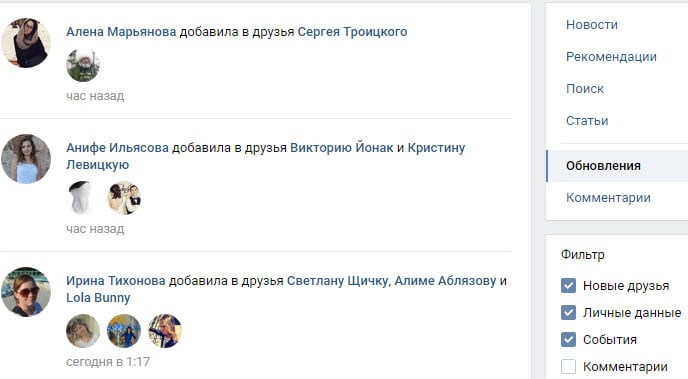
Досының жаңа достары - Бізге қажет емес нүктелерді алып тастап, «ВКонтакте» досымыз достар ретінде екі адамды қосады. Мұнда сіз досыңыздың достарына қосқан адамдар қабырғасында жазбаларды көре аласыз.
«Назар аударыңыз!» Егер ұсынылған әдіс сіздің жолдасыңыз параметрлердегі жаңа достар туралы хабарламаларды беруді тоқтатқан жағдайда көмектеспейді. Бұл жағдайда біз №2 әдіске жүгінеміз.
Мен мынаны ұсынамын: VC микрофонына қалай қол жеткізуге болады .
№2 әдіс - жаңа достарға хабарлауға тыйым салуды болдырмау
Мұнда қолданылатын алгоритм мынадай:
- Өз бетіңізде Достар мәзіріне өтіңіз.
- Содан кейін, оң жақта жылжу немесе оң жақта сүзу арқылы дұрыс дос іздейміз.
- Фильтр өте қажет - мысалы, досымыздың есімін еске түсірмейміз, бірақ оның Мәскеуден екенін білеміз: мұнда сүзгі де көмектеседі.
- Біз дұрыс адамды таңдағаннан кейін оның бетіне барыңыз.
- Оның аватары астында достардың атын (элементтің жазбаларына сілтемелер бір жерде орналасқан) атауы бар элементті нұқыңыз.
- Таңбаны нұқығаннан кейін біз толық тізімін аламыз.
- Содан кейін ctrl + C пернелерін басып, кеңсе бағдарламасына қойыңыз, мысалы, WORD-де осы тізімді таңдаңыз.
- Бір-екі күннен кейін, досыңыздың бетіне қайта барып, біздің тізімімізді тексеріңіз. Жаңа (қосымша) адамдар сіз бірден байқайсыз.
- Біздің досымыз қандай топты қосқанын білеміз.
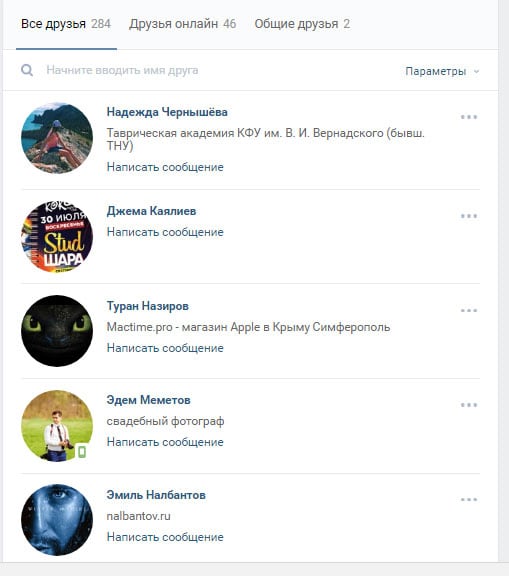
Біз В.К. алғашқы достарын тексеріп жатырмыз
Біз пайдаланушы дос ретінде қосылатын тізімін анықтаймыз.
VK желісі барлық достарды «Маңызды», «Менің туыстарым», «Әріптестер» және т.б.
Жоғарыда келтірілген әдістердің біреуін қолданып, «X» қолданушысы бізге «Y» қолданушысын енгізгенін анықтаймыз. Бізге досымыздың бұл жаңа достықтың неге қажет екенін білгіміз келеді.
Біз келесідей әрекет етеміз:
- Сіздің бетіңізге өтіңіз;
- «Достар» атты белгішені басыңыз;
- Бізге қажетті адамды таңдаңыз;
- Біз оның бетіне барамыз;
- Біз оны «Достар» ашамыз;
- Іздеу жолағына өтіңіз;
- Мұнда жаңа досымыздың атын енгіземіз.
Пайда болған терезеде біз жолдасымыз жаңа таныстыруды қай топқа енгізгенін көреміз. Ендеше, біз оның кез-келген топтың мүшесі емес екенін және «Жалпы» санатына кіретінін көреміз.
